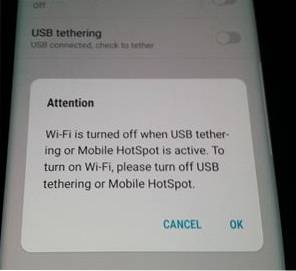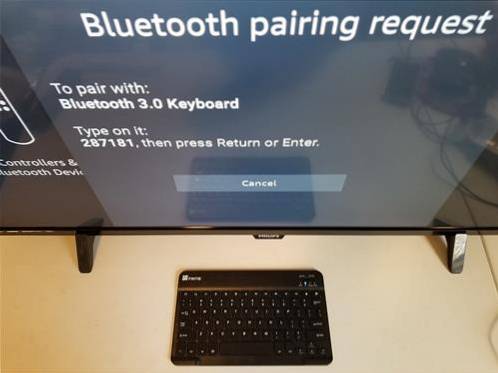Destiny of Deathstar kombinerer de to populære tilleggene til ett.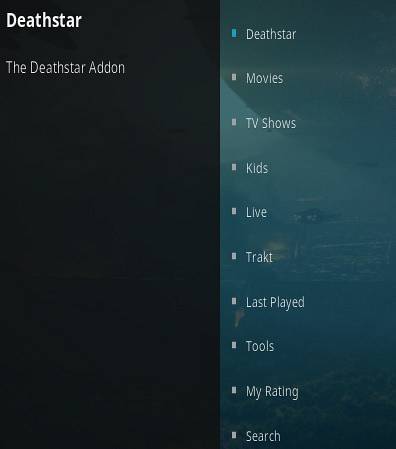
Begge tilleggene kan installeres separat eller alt på ett sted.
Deathstar inkluderer WoW, American Gods, M.E.T.V, Devastation, House Of Blue, Leviticus, Mysterious, One Click, Expose, Wumpa Fruits, Patriot, The Mad Titan, Raven, EIM og mer.
Destiny of Deathstar henter inn Torrent-koblinger, så sørg for å bruke en VPN hvis den brukes.
Å bruke en god VPN med Kodi anbefales alltid for personvern og sikkerhet. Hvis du trenger en god billig VPN for å bruke med Kodi Prøv IPVanish, har den flere høyhastighetsservere uten struping eller logger.
* WirelesSHack.org har ingen tilknytning til Kodi, noen tillegg, repoer eller bygninger. WirelesSHack.org er et nyheter og informasjonsside som ikke støtter eller tolererer brudd på opphavsretten. Kodi skal bare brukes med innhold som er kjøpt og eid personlig eller er offentlig.
plassering
Navn: Ezzermacs Repository
URL: http://ezzer-mac.com/repo
Trinn for å installere Destiny of Deathstar Kodi Addon
- Øverst til venstre klikker du på Systeminnstillinger Ikon
- Klikk Filbehandler
- Til venstre klikker du Legg til kilde
- Klikk der det står INGEN
- Skriv inn URL: http://ezzer-mac.com/repo
- I den neste boksen skal du gi den navnet Ezzermacs og klikk OK
- Dobbeltsjekk at alt er riktig, og klikk OK
- Gå tilbake til hovedmenyen og klikk Tillegg
- Klikk på installasjonsikonet for tilleggspakke øverst til venstre
- Klikk Installer fra zip-fil
- En rute åpnes Ezzermacs
- Klikk repository.EzzerMacsWizard.zip
- Vent til depotet lastes ned og dukker opp øverst til høyre og sier Repo installert
- Klikk Installer fra depotet
- Klikk EzzerMacs Wizard
- Video-tillegg
- Klikk Skjebnen til Deathstar
- Klikk Installere
- For Kodi 18 Leia-brukere vises en rute som viser alle avhengigheter og tillegg som skal installeres Klikk OK
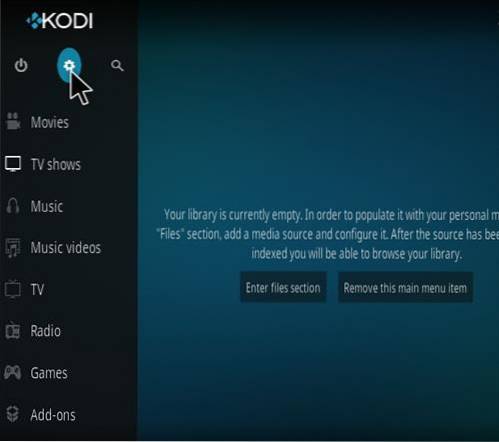
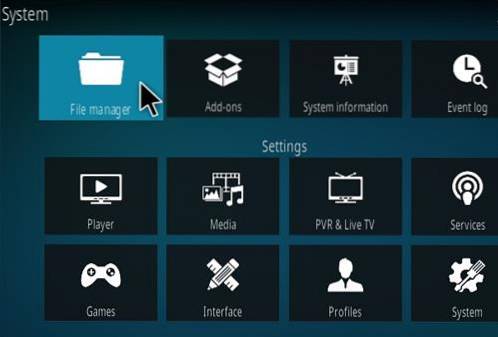
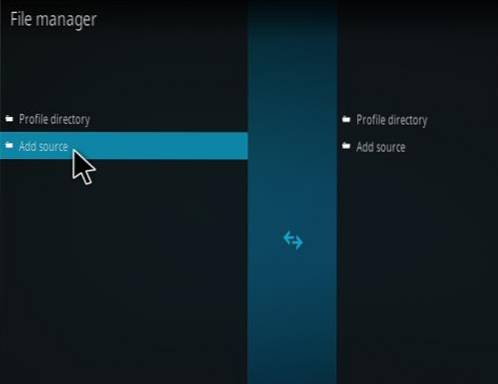
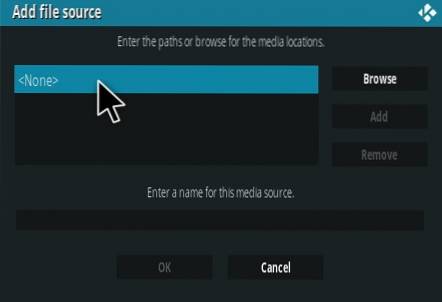
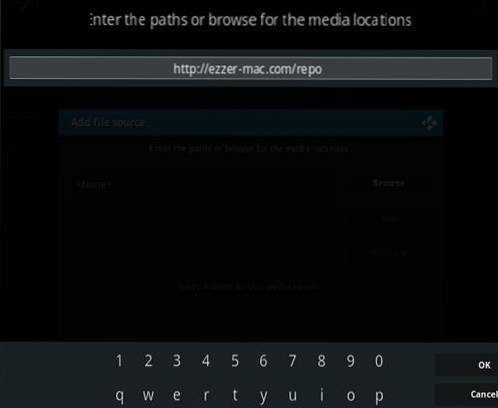
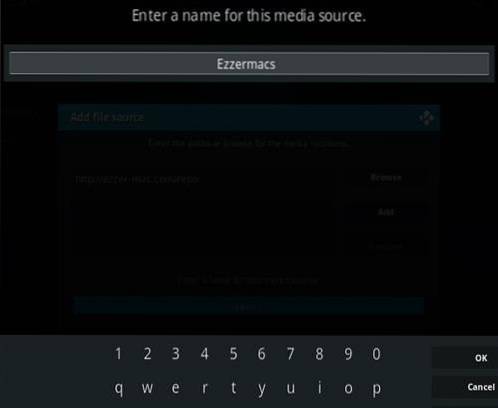
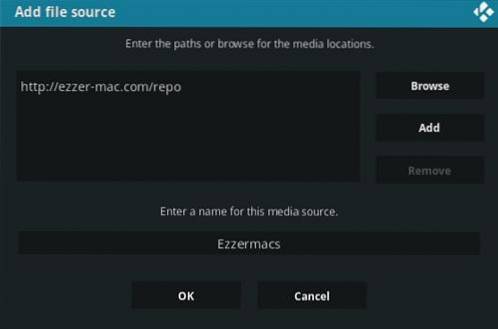
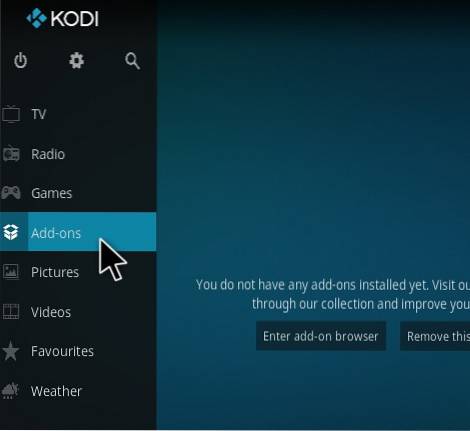

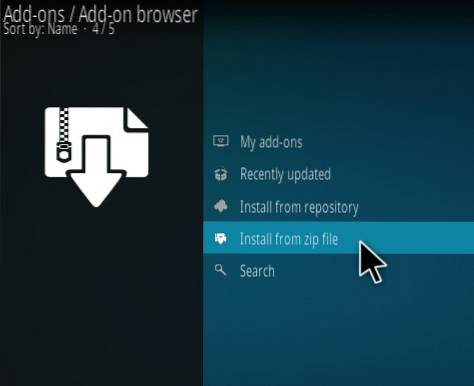
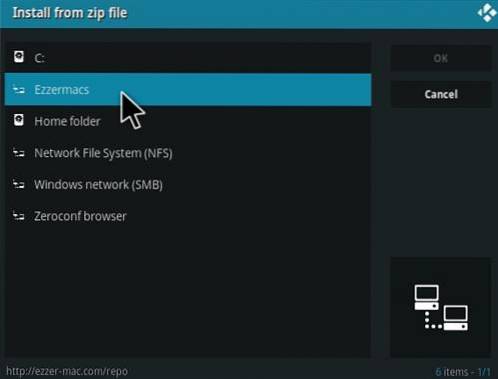
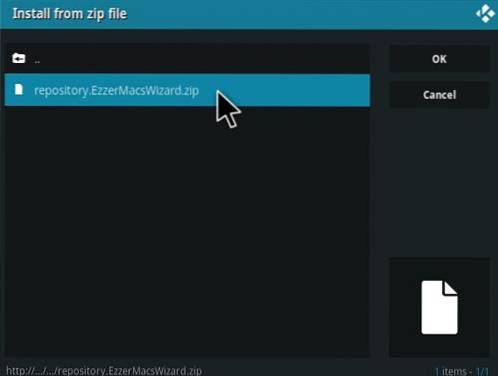
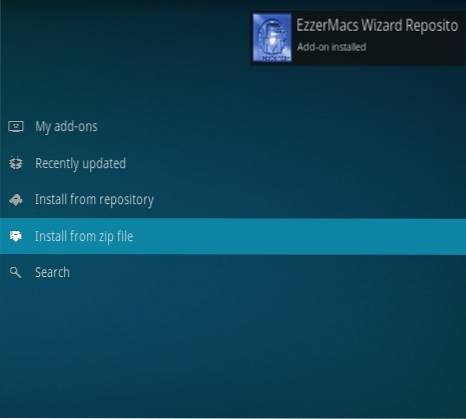
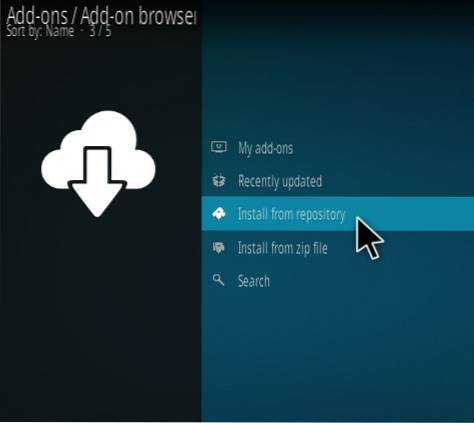
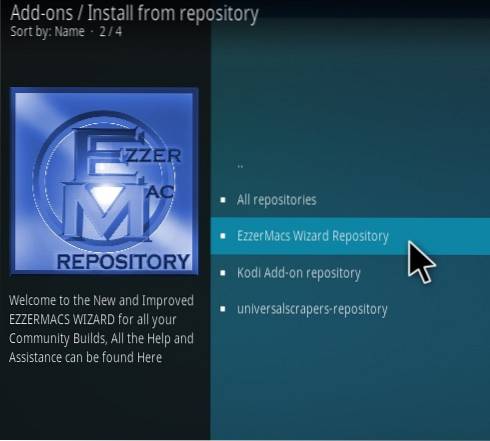
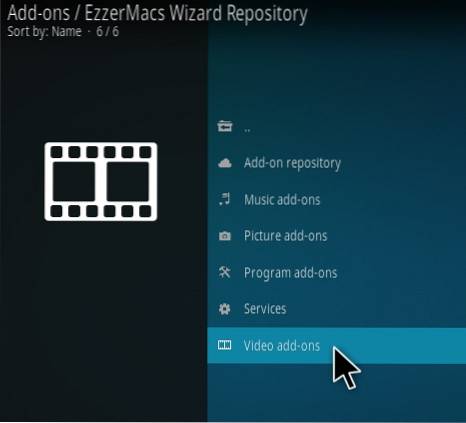
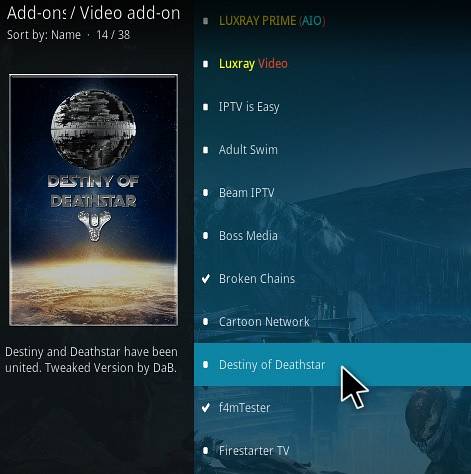
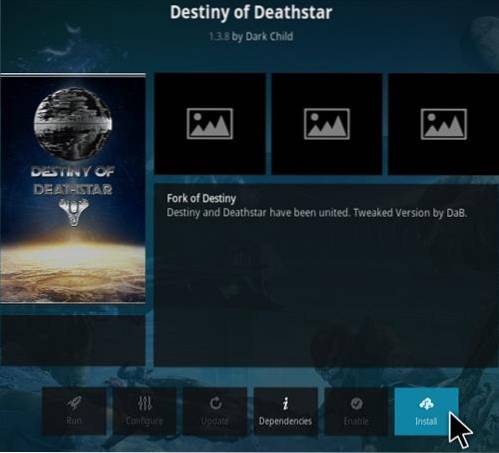
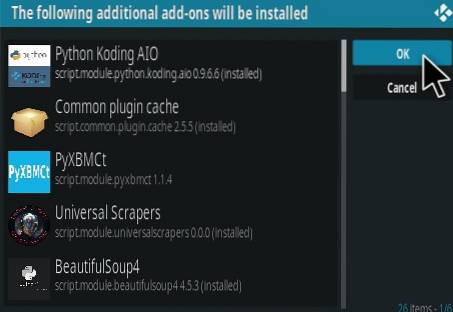
 ComputersHowto
ComputersHowto